Mündəricat
Açar çərçivə sadəcə istifadəçi tərəfindən təyin edilmiş/təyin edilmiş çərçivədir. Tərifin özü olduqca sadədir, çünki mənası adından aydın görünür. Bununla belə, sadə tərifə baxmayaraq, açar kadrların istifadəsi olduqca mürəkkəb ola bilər və proqram təminatından proqrama dəyişə bilər.
Halbuki əsas kadrlar və yaradıcı proqram təminatı üzrə istifadənin hər bir dəyişməsi haqqında bütöv bir kitab yazılmış ola bilər. mövcud olsa, biz bu gün Adobe Premiere Pro-da bəzi xüsusi istifadə və əsas əsasları təsvir etməyə diqqət yetirəcəyik.
Bu məqalənin sonunda siz videonun redaktəsində əsas kadrın nə olduğunu və onlardan Premiere Pro-da çəkiliş/klip üçün dinamik böyütmə yaratmaq üçün necə istifadə edə biləcəyinizi başa düşəcəksiniz.
Əsas kadrlar nədir?
Yuxarıda qeyd edildiyi kimi, Əsas kadr xüsusi manipulyasiya və ya dəyişiklik üçün seçilmiş və ya təyin edilmiş video/film çərçivəsidir. Özlüyündə bu, kifayət qədər problemsiz və sadədir, lakin bir effekt/atribut və ya dəyişən üzərində çoxlu açar kadrların istifadəsi olduqca güclü və təsirli ola bilər.
Niyə Çoxlu Açar Kadrlardan İstifadə Edilir?
Birdən çox əsas kadrları zəncirləyərkən, verilmiş klip və ya kliplər seriyası daxilində yaradıcılıq imkanlarınız (məsələn, yuva qurarsanız) faktiki olaraq sərhədsizdir – sizin təxəyyülünüzün tətbiqi və tətbiqi ilə bağlı yeganə məhdudlaşdıran amillərdən biri olması ilə. əsas kadrlardan səmərəli istifadə etmək.
Məsələn, tutaq ki, sizin klipiniz varböyütmək istədiyiniz, lakin bunu iki əsas kadrdan istifadə edərək çox qısa və ya sürətli bir müddət ərzində etsəniz, bu effekti asanlıqla əldə edə bilərsiniz. Əgər bunu tək əsas kadr ilə edəcəksinizsə, bu Statik Açar Kadr kimi tanınır, çünki video vaxtının bu iki fərqli nöqtəsi arasında Çərçivə İnterpolasiyası aparılmır.
Əsasən Çərçivə İnterpolasiyası o deməkdir ki, video redaktə proqramınız iki (və ya daha çox) əsas kadrlarınız arasında verilmiş effekti sizin üçün avtomatik tənzimləyir/canlandırır. Burada biz xüsusi olaraq kadr hərəkəti/miqyas atributlarından danışırıq, lakin yenə də əsas kadrlardan Premiere Pro daxilində demək olar ki, hər şeydə, hətta audioda da istifadə edə bilərsiniz.
Əsaslara və əsaslara riayət etsək də, biz bu gün yalnız video əsas kadrlarına diqqət yetirəcəyik.
Əsas kadrları harada təyin edə bilərəm və idarə edə bilərəm?
Açar kadrları təyin edə və manipulyasiya edə biləcəyiniz bir çox sahələr var, lakin Premiere Pro-da ən ümumi və tez-tez istifadə olunan əsas pəncərənizin sol tərəfindəki Effekt İdarəetmələri tabı olacaq. O, standart olaraq göstərilməyə bilər, ona görə də onu göstərmək üçün sol monitor pəncərəsində dəyişikliyi işə salmaq üçün birbaşa qrafikinizdəki klipin üzərinə kliklədiyinizdən əmin olun.
Bunu etdikdən sonra burada oxşar bir şey görəcəksiniz:

Bu illüstrasiya üçün mən üzərində işlədiyim əsərin məzmununu bulanıqlaşdırdım və siz Qeyd edək ki, “Qauss bulanması”effekti seçdiyim klipə geniş şəkildə tətbiq olunur və o, əsas kadrlardan istifadə etmir .
Gəlin aşağı açılan oxu klikləyək və Hərəkət tabını genişləndirək və bunun bizi hara apardığını görək.
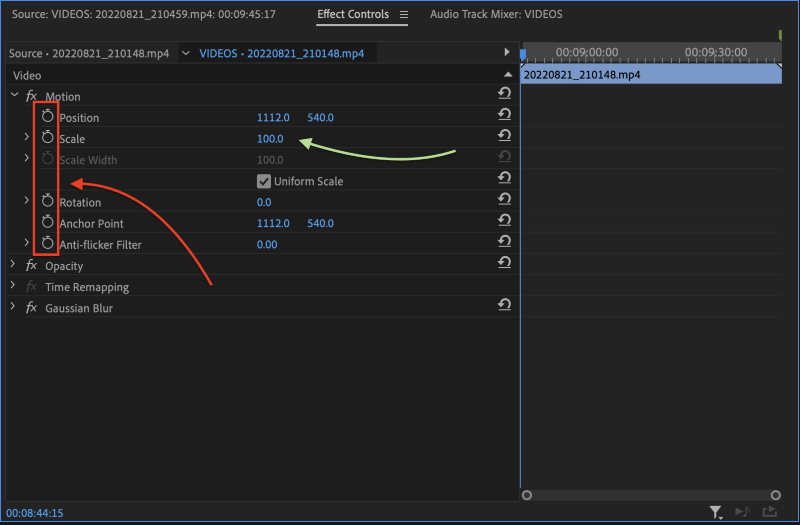
Gördüyünüz kimi indi sütun var Bu klip üçün bütün mövcud dəyişdirilə bilən hərəkət atributlarının solunda görünən "saniyəölçən" ikonları. Siz həmçinin qeyd edəcəksiniz ki, defolt miqyas hələ də “100.0” səviyyəsində saxlanılır.
Həmçinin qeyd edin ki, bu dəyişənlərin və parametrlərin solunda vaxt pəncərəsi var. Bu vaxt pəncərəsi xüsusi olaraq seçdiyiniz klipin uzunluğuna uyğundur, ümumi qrafik uzunluğuna deyil. Və burada əsas kadrlarınızı görə və hətta manipulyasiya edə biləcəksiniz.
Gəlin əsas kadr pəncərəsindəki oxutma başlığını klipin orta nöqtəsinə köçürük, çünki burada böyütməmizin tamamlanmasını istəyirik. Bunu etdikdən sonra gəlin “Ölçek” atributunun dərhal solunda yerləşən saniyəölçən işarəsinə klikləyək.
Əgər bunu düzgün etmisinizsə, indi belə bir şey görməlisiniz:
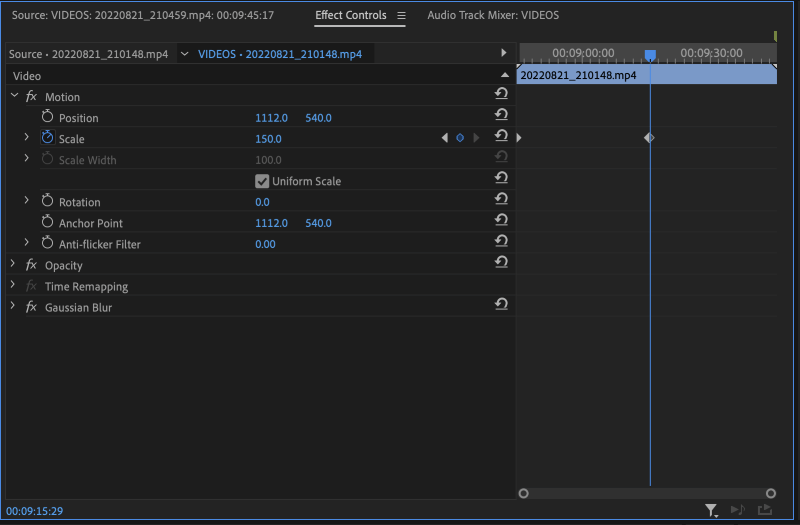
Ekranınız yuxarıdakı kimi görünürsə, təbriklər, ilk videonu yaratmısınız Premiere Pro-da əsas kadr! Ancaq gözləyin, miqyasda heç bir dəyişiklik yoxdur? Narahat olmayın, bu normaldır, biz indicə tək “Statik” açar kadr yaratmışıq və biz hələ dəyərlərimizi dəyişdirməmişik, ona görə də təbii olaraq hələ heç nə dəyişməyib.
İndi,bunu etməzdən əvvəl gəlin davam edək və klipimizin əvvəlinə qalan əsas kadr vaxtı pəncərəsində oynatma başlığını dəyişdirək. Bunu etdikdən sonra davam edin və Scale atributunun yanındakı indi mavi (aktiv) saniyəölçən ikonasına klikləyin.
İndi siz iki əsas kadr görməlisiniz:
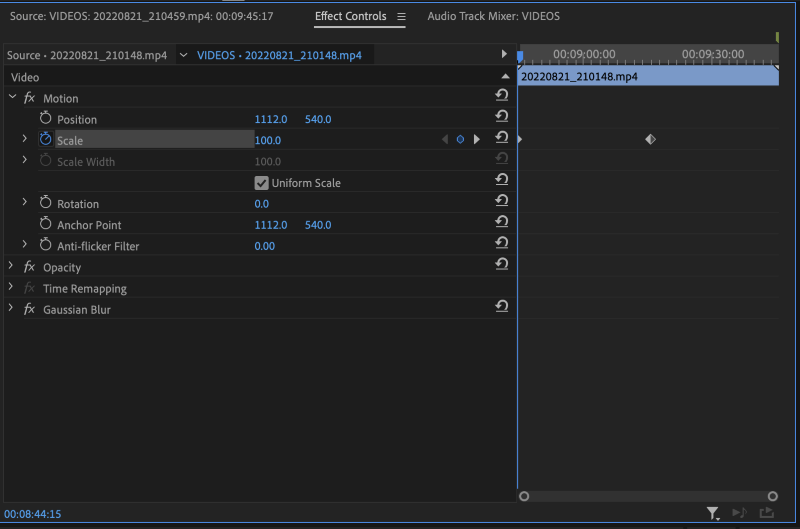
Ancaq gözləyin, siz deyirsiniz ki, miqyasda/miqyasda hələ heç bir dəyişiklik olmayıb və mən indi orta əsas kadra yaxın deyiləm. Yenə də, aşağıda göstərilən bu düymə ilə asan və sürətli tullanma bizə dərhal orta əsas kadra qayıtmağa kömək etməlidir ki, böyütməmizi tənzimləyə bilək.
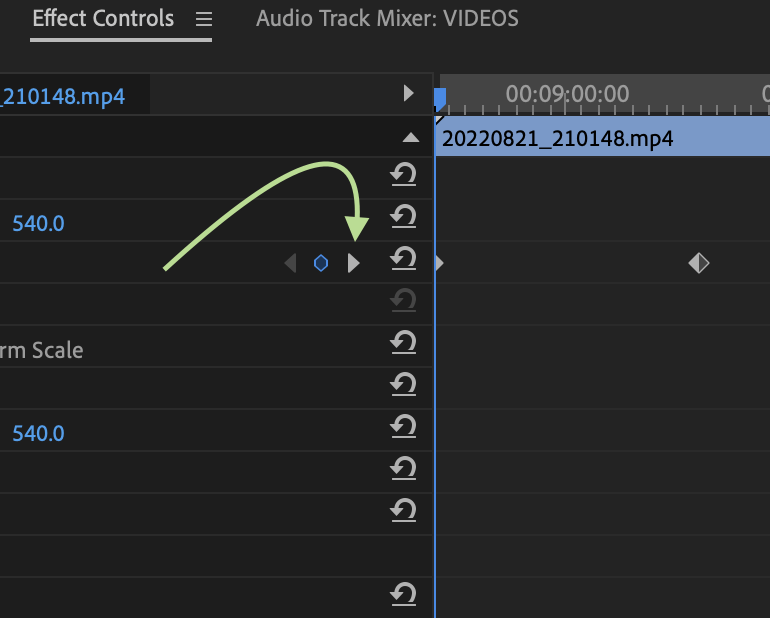
Bunu etdikdə, oynatma başlığını görəcəksiniz. orta əsas kadra keçin və indi siz klipinizdə istədiyiniz böyütmə/miqyas effektini vermək üçün miqyas atributunun dəyərlərini belə tənzimləyə biləcəksiniz:
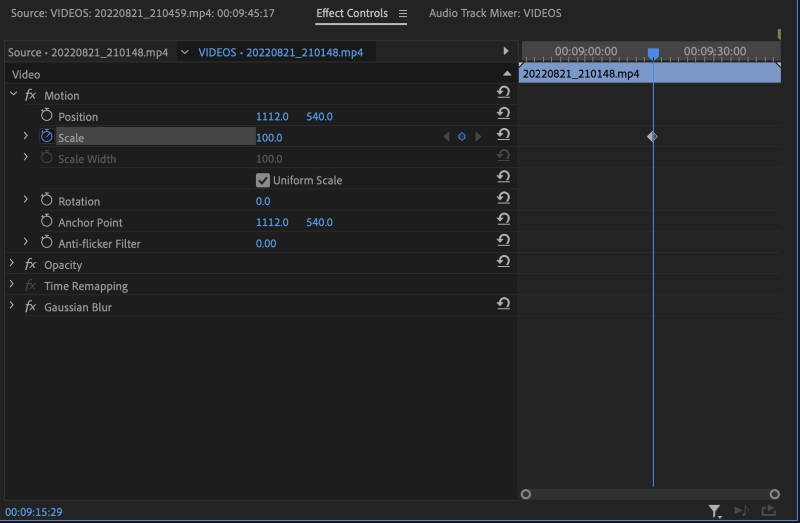
Təbrik edirik, indi uğurla başa çatdınız. dinamik açar kadrlardan istifadə edərək klipinizə ilk rəqəmsal dinamik böyütmənizi əlavə etdi! Mən bilirdim ki, sən bunu edə bilərsən. Bu nə deyirsən? Klipi başlanğıc böyütmə uzunluğunda bitirmək istəyirsiniz? Problem yoxdur, digər açar kadrları təyin etdiyimiz üçün bu, asandır.
Sadəcə əsas kadr pəncərəsindəki oynatma başlığını gedəcəyi qədər sağa dartın. Orada olan kimi gəlin bu son dinamik açar kadrı yaratmaq üçün başqa metodu sınayaq.
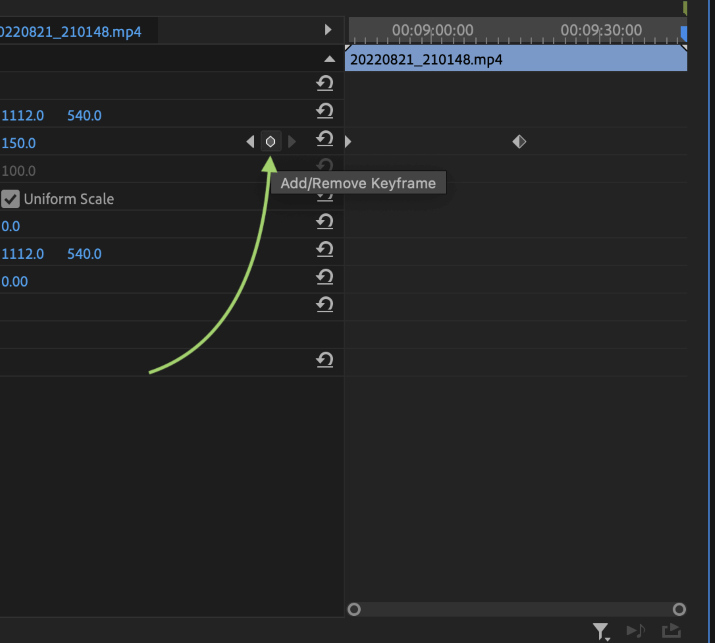
Siz həmişə verilmiş atributun solunda olan standart saniyəölçən ikonasından istifadə edə bilsəniz və siz də (bir dəfə əsas yaratdıqdan sonra) edə bilərsiniz. əsas kadr) ikinci dinamik yaradırverilmiş atribut dəyərlərini dəyişdirərək açar kadrda, burada yalnız əsas kadr naviqasiya oxları arasında yerləşdirilmiş bu “Açıq kadr əlavə/silmək” düyməsi var.
Klipin sonunda istədiyimiz yerdə oynatma başlığımız olduğundan, son əsas kadrınızı yaratmaq üçün indi "Açar kadr əlavə et/sil" düyməsini klikləyin. Bunu etdikdən sonra, əsas kadrın son dəyərini yenidən “100.0” olaraq tənzimləyin.
Bunu əldə etdikdən sonra bu klip üçün son dinamik böyütməniz belə görünməlidir:
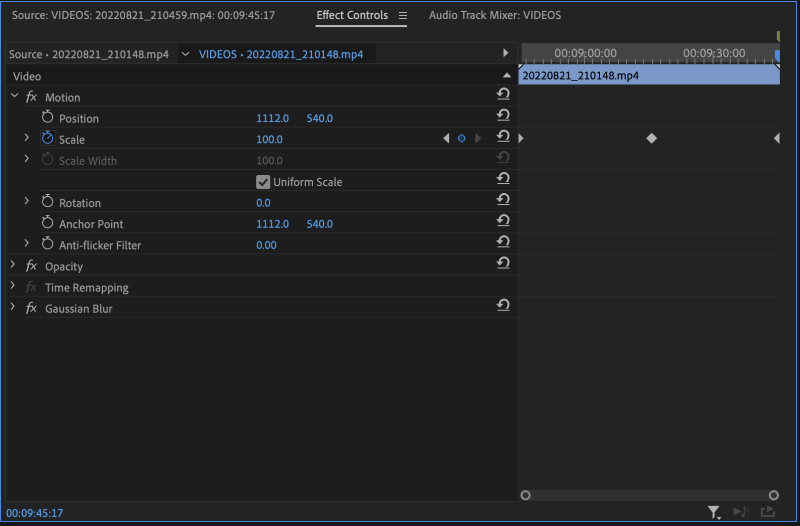
Təbrik edirik, çəkiliş artıq tamamlandı və siz dinamik açar kadrları necə qurmaq və tətbiq etmək barədə çox şey öyrəndiniz! Siz də görəcəksiniz ki, mərkəzi əsas kadr üçün qrafik dəyişib və indi tam kölgələnib/doldurulub. Bu o deməkdir ki, onun hər iki tərəfində həm arxasında, həm də qarşısında əsas kadr var.
Əgər birinci əsas kadrı aradan qaldırsaq, belə görünəcək:

Fərqi görürsünüzmü? Əks halda, əsas kadrınızı simvolizə edən almazın tərəfinin son bir neçə addımda necə dəyişdiyini görmək üçün son bir neçə ekranı müqayisə edin.
Bu kölgələmə xüsusilə əsas kadrların həqiqi dənizi ilə məşğul olduğunuz zaman və asanlıqla görünməyən əsas kadrlar üzərində naviqasiya və ya işləyərkən (xüsusilə də çox uzaqlara yaxınlaşdırdığınız zaman) faydalıdır. əsas kadr qrafiki pəncərəsi).
Elə hallar var ki, burada kadr-kadr əsas kadrları etməlisiniz, lakinkifayət qədər inkişaf etmiş və yüksək ixtisaslaşmışdır, ona görə də indi bu barədə narahat olmaq lazım deyil. Bununla belə, indi əsas kadr pəncərəsində necə naviqasiya edəcəyinizi və onları asanlıqla yaratmağı bildiyiniz üçün, bu əsaslar hər hansı bir video klipin icra müddəti ərzində manipulyasiya etmək istədiyiniz istənilən effektə tətbiq oluna bilər.
Artıq hazırladığım əsas kadrı necə köçürə bilərəm?
Bu, düşündüyünüzdən daha asandır və müəyyən bir klipdə dinamik effektləri düzəltmək və təkmilləşdirmək istəyirsinizsə, sizə kifayət qədər tanış olmanız lazım olan funksiyadır.
Sadəcə oynatma başlığını əsas kadrı köçürmək istədiyiniz nöqtəyə köçürün. Bizim vəziyyətimizdə, klipin çəkilişinin birinci rübündə çəkilişin “150” miqyasına çatmasını istərdik. Beləliklə, başlığımızı bura köçürəcəyik. Qeyd edək ki, miqyas dəyərləri aşağıda gördüyünüz kimi avtomatik tənzimlənəcək, bu normaldır.
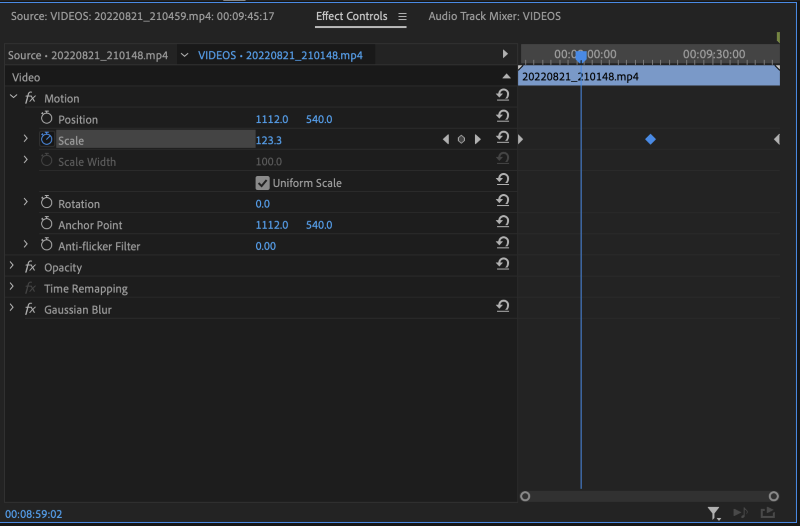
Burada yeni əsas kadr yaratmaq və sadəcə ortasını silmək cazibədar olsa da, bunu etməklə yuxarıda göstərilən “123.3” interpolyasiya dəyəri effektiv şəkildə bağlanacaq və biz bunu istəmirik. Biz? Biz “150”yə daha tez çatmaq istəyirik və “100”-ə yaxınlaşdırmağın daha uzun sürməsini və bu klipin son üç rübündə daha dramatik olmasını istəyirik.
Beləliklə, yeni açar kadr yaratmaq əvəzinə, biz sadəcə orta əsas kadra klikləyəcəyik (burada onun seçilmiş və mavi rənglə vurğulandığını görə bilərsiniz). Və sonra sadəcə sürükləyinəsas kadrı sola çevirin və oynatma başlığından uzanan şaquli mavi xəttə yaxınlaşın.
Əsas kadr siz ona yaxınlaşdıqca "çarpmalıdır" (fərz edək ki, sizdə snapping aktivdir) və bu, əsas kadr qrafiki pəncərəsinin əhatəsini genişləndirmədən/miqyaslandırmadan sizə ən yaxşı kadr dəqiq hərəkətini verəcək.
Bunu etdikdən sonra tamamlanmış dinamik böyütməniz belə görünməlidir:
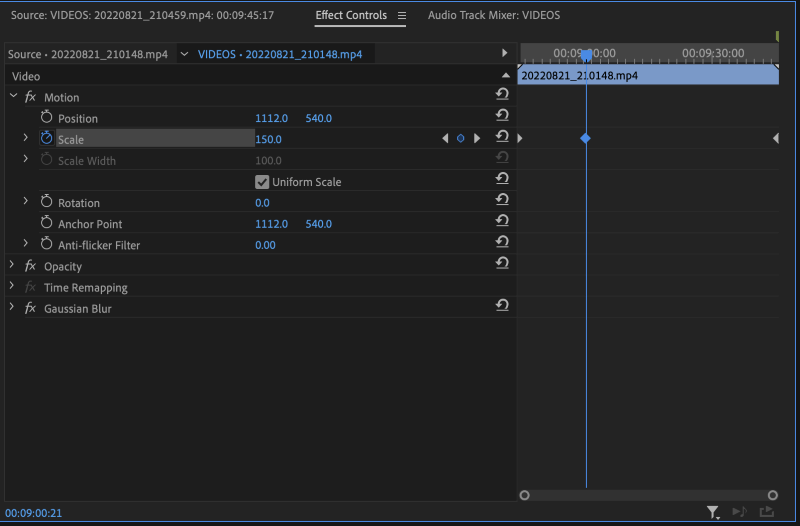
Ölkə atributlarının uyğun olduğundan əmin olmaq üçün tam əsas kadr hərəkətinizdən keçmək yaxşı təcrübədir. nəzərdə tutduğunuz parametrlər. Bunu etdikdən və dinamik açar kadrlarınızın as olduğunu təsdiqlədikdən sonra əla xəbərim var, siz rəsmi olaraq dinamik açar kadrları necə təyin etməyi və manipulyasiya etməyi bilirsiniz!
Gözləyin, nə? Təsadüfən onlarla əlavə etdiniz və bu, bütün çəkilişinizi qarışdırır və siz onlardan qurtula bilməyəcəksiniz. Tər yoxdur.
Yuxarıda rastlaşdığımız naviqasiya oxları arasında təhlükəsiz şəkildə yerləşdirilmiş “Açıq kadr əlavə/silmək” düyməsini xatırlayırsınız? Sadəcə olaraq bir-bir keçin və saxlamaq istədiyiniz əsas kadrları silməməyə diqqət yetirməklə yanaşı, naviqasiya oxlarından istifadə edərək səhv dinamik açar kadrları silin.
Silinmə düyməsinin tək vuruşunda partlatmağı üstün tutacağınız bir sıra varsa, bu da edilə bilər, sadəcə silmək istədiyiniz massivin yuxarısında və ya altındakı mənfi boşluğa klikləyin , və pis partiyanı kəməndləmək üçün kursoru belə sürükləyin:
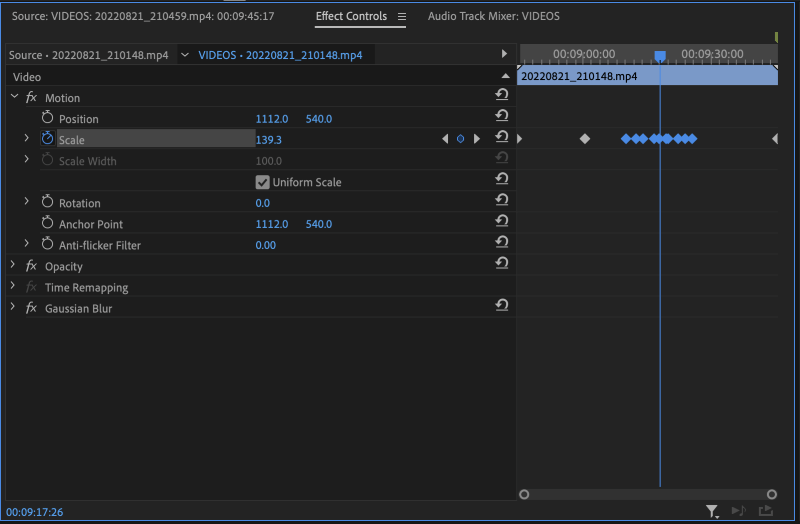
Seçimi əldə etdikdən sonra sadəcə sil düyməsini sıxın və partladılmış əşyaları çıxarın. Eyni prinsip istənilən sayda əsas kadrlara şamil edilir, sadəcə onu seçin və ya “Əlavə et/Sil” düyməsi ilə və ya sadəcə “Sil” düyməsini sıxaraq silin.
Hər hansı bir anda hər şeyi silmək və başlamaq istəsəniz. sıfırdan bu da asandır, ilk əsas kadrı aktivləşdirmək üçün kliklədiyimiz “saniyəölçən” ikonasına vurun və sizə belə bir pəncərə təqdim edilməlidir:
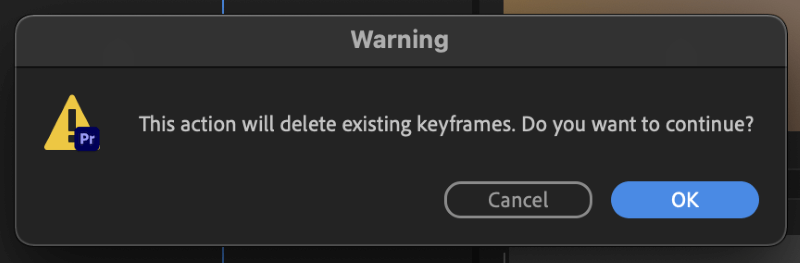
Sadəcə “Ok” düyməsini basın və siz ehtiyacınız olduqda təzə başlaya bilərsiniz və ya təsadüfən bu saniyəölçən ikonasını vursanız, narahat olmayın, sadəcə olaraq “Ləğv et” düyməsini basın və açar kadrlarınız onları tərk etdiyiniz yerdə hələ də orada qalacaq.
Bu, dəyərlidir. həm də qeyd etmək lazımdır ki, siz yuxarıdakı üsulla bir qrup açar kadrları sadəcə onları kəməndləmək və əvvəlki kimi qruplaşdırmaqla köçürə bilərsiniz. Bu, çox faydalı ola bilər, xüsusən də əsas kadr effekti əla görünsə də, klipdə yanlış vaxt intervalında.
Sadəcə dəsti götürün və klip istədiyiniz kimi görünənə qədər onu yuxarı və ya aşağı hərəkət edin. Və voila!
Yekun Fikirlər
İndi siz dinamik açar kadrların əsasları və əsas funksionallığı və istifadəsi ilə bağlı möhkəm məlumatınız olduğuna görə, sizi gözləyən sonsuz yaradıcı imkanlar səltənətinə baş əyməyə hazırsınız.
Açar çərçivələr özlüyündə ən azı nə baxımından olduqca sadədironlar, lakin açıq şəkildə gördüyünüz kimi, onlardan istifadə və manipulyasiya olduqca mürəkkəb ola bilər və burada təsvir etmək üçün seçdiyimiz bu əməliyyat nisbətən sadədir. Buradan öyrənmə əyrisi eksponent olaraq uzana bilər, ya yox, hamısı əsas kadrların hansı effektlərdən, atributlardan və ya funksiyalardan asılıdır.
Lakin fakt odur ki, siz indi onlarla tanışsınız və ümid edirəm ki, onlarla sərbəst sınaq keçirə bilərsiniz. Buradan istənilən sayda effektlərlə istədiyinizi edə bilərsiniz, həmçinin eyni prinsiplərin və əsasların çoxunu proqram təminatı və yaradıcı proqramların geniş spektrində tətbiq edə bilərsiniz.
Açar kadrlar hər hansı təsvir/audio peşəkarının alət dəstinin vacib hissəsidir və qarşılıqlı əlaqə və tətbiqlər müxtəlif olsa da, burada öyrənilən əsaslar layihə və ya proqram təminatından asılı olmayaraq yaradıcılıq cəhdlərinizdə sizə böyük köməklik göstərəcək.
Həmişə olduğu kimi, lütfən, aşağıdakı şərhlər bölməsində fikir və rəylərinizi bizə bildirin. Əsas kadrların peşəkar alətlər dəstinin vacib hissəsi olması ilə razılaşırsınız?

